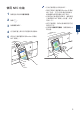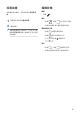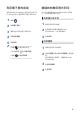User Manual
使用 Google Play
™
Store 應用程式下載
Brother iPrint&Scan
透過 Brother iPrint&Scan,您可以直接從
Android
™
裝置使用本 Brother 機器的各項功
能。
您可以從 Google Play
™
Store 應用程式安裝
Brother iPrint&Scan。為了實現最佳效果,請
確保您正在使用的是最新版本。
裝置連接
使用以下連接方式之一將您的行動裝置連接到
Brother 設備:
Wi-Fi
®
若要配置 Brother 機器的 Wi-Fi 連接,請參
閱本機器的
快速安裝指南。
Wi-Fi Direct
®
若要配置 Brother 機器以連接至 Wi-Fi
Direct 網路,請從 Brother Solutions
Center 網站 (http://support.brother.com)
上您的機器型號的 Manuals (說明書) 頁面
下載以下任意一本說明書。
•
Wi-Fi Direct 使用說明書
•
軟體與網路使用說明書
•
線上使用說明書
您的 Brother 機器必須支援 Wi-Fi Direct。
Bluetooth
若要配置 Brother 機器的 Bluetooth 連接,
請參閱 Brother 機器的
使用說明書
。
NFC (近距離無線通訊)
如果您使用 NFC,透過將行動裝置緊貼到
Brother 設備的 NFC 標識上即可進行列印和
掃描, 而無需網路連接。
遠端列印 (Google Cloud Print
™
)
若要配置您的 Brother 機器以透過 Google
雲端列印進行列印,請從 Brother
Solutions Center 網站 (http://
support.brother.com) 上您的機器型號的
Manuals (說明書) 頁面下載
Google 雲端列
印指引
。
您的 Brother 機器必須支援 Google 雲端列
印。
視乎 Brother 設備和行動裝置,支援的連
接方式可能會有所不同。
2
簡介
2